Конфигурирайте възможността за прикачване на файл
Бележка
Информацията за наличността на функциите е следната.
| Dynamics 365 център за контакти – вграден | Dynamics 365 център за контакти – самостоятелен | Dynamics 365 Customer Service |
|---|---|---|
| Да | Да | Да |
Като администратор, можете да активирате или дезактивирате възможността вашите агенти и клиенти да прикачват файлове по време на разговор. Когато е активирано, вашите клиенти и агенти могат да изпращат файлове и да споделят повече информация за техните проблеми. Ако например клиентът получи грешка, докато се опитва да завърши процес, той може да изпрати екранните снимки на стъпките и съобщението за грешка до агента.
Клиентите трябва да използват иконата Прикачване за изпращане на файлове. Операцията с плъзгане и пускане не се поддържа в графичен компонент за чат на живо. За повече информация относно ограниченията за прикачените файлове вижте Активиране на прикачени файлове.
Ако агент прехвърли чата на друг агент, агентът, който получава чата, може също така да получи достъп до файловете, прикачени в разговора.
Бележка
В Unified Service Desk, ако влезете като агент и искате да прикачите файл, докато разговаряте с клиент, първо изберете необходимия тип файл и след това прикачете необходимия файл.
Влезте в Център за администриране на Customer Service или център за контакти центъра за администриране.
В Customer Support отидете на Канали>Чат.
Редактирайте канала за чат, в който трябва да конфигурирате възможността за прикачване на файл.
Отидете в раздела Функции на потребител.
Задайте Прикачени файлове на Включено и след това поставете отметки в квадратчетата за следното, ако не са избрани:
- Клиентите могат да изпращат прикачени файлове: Позволява на вашите клиенти да изпращат файл до агента по обслужване на клиенти по време на разговор.
- Агентите могат да изпращат прикачени файлове: Позволява на вашите агенти по обслужване на клиенти да изпращат файл до клиента по време на разговор.
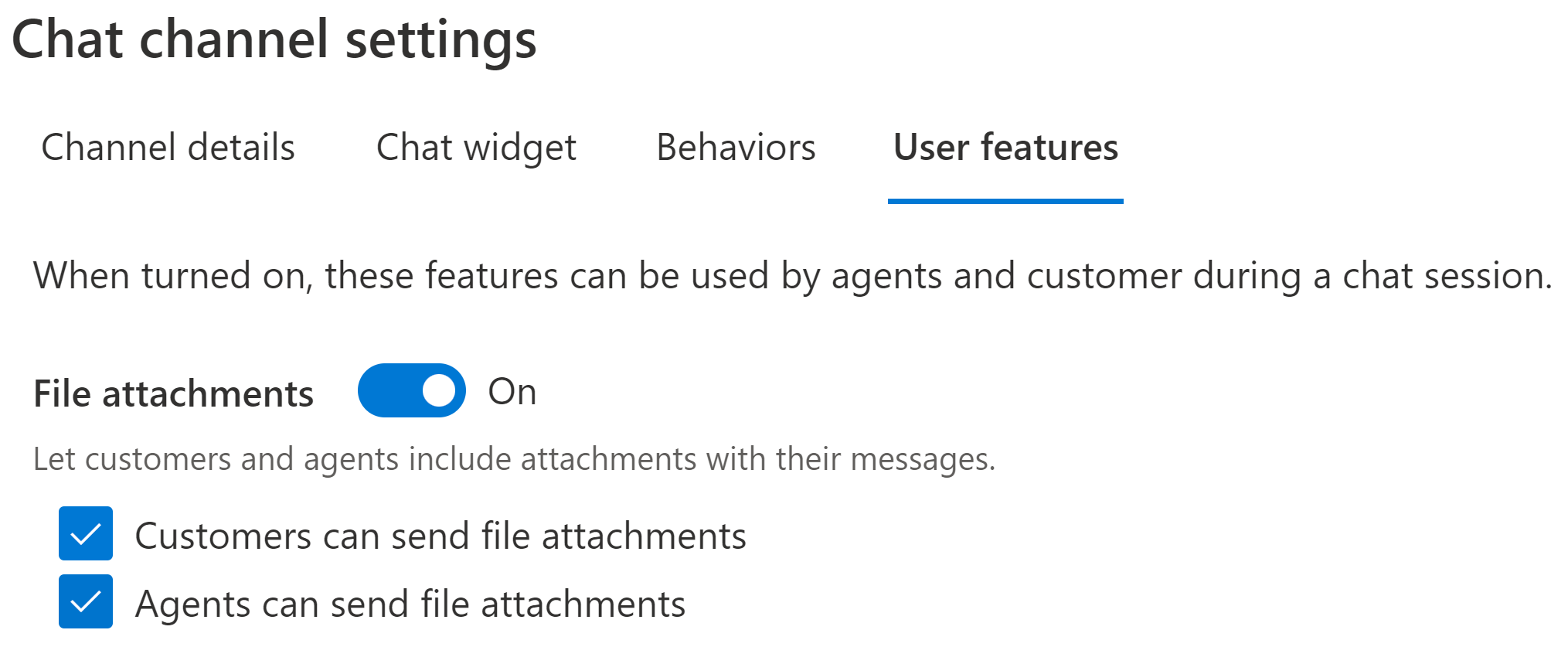
Задаване на ограничение за размера, поддържани типове файлове за прикачени файлове
Можете да дефинирате ограничението за размера на файловете за прикачени файлове и неподдържани типове файлове в разширените настройки на Dynamics 365.
В приложението за администриране отидете на Разширени настройки горе вдясно и след това изберете Настройки>Администрация>Системни настройки.
В прозореца Системни настройки отидете на раздела Електронна поща.
В полето Максимален размер на файла (в килобайти) въведете стойността в килобайти.
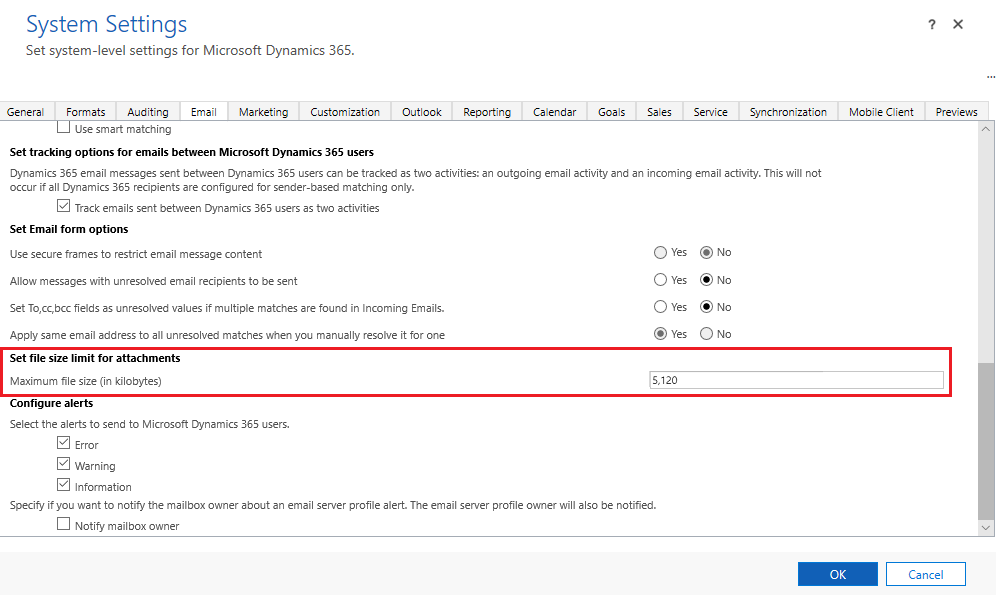
Бележка
По подразбиране размерът е зададен на 5 МБ. Можете да зададете до 128 МБ за всички прикачени файлове. Максималният размер на файловете с изображения в чата на живо обаче може да бъде само 20 MB.
За да посочите неподдържани типове файлове, отидете на раздела Общи.
В полето Задаване на блокирани файлови разширения за прикачени файлове добавете или редактирайте типовете файлове.
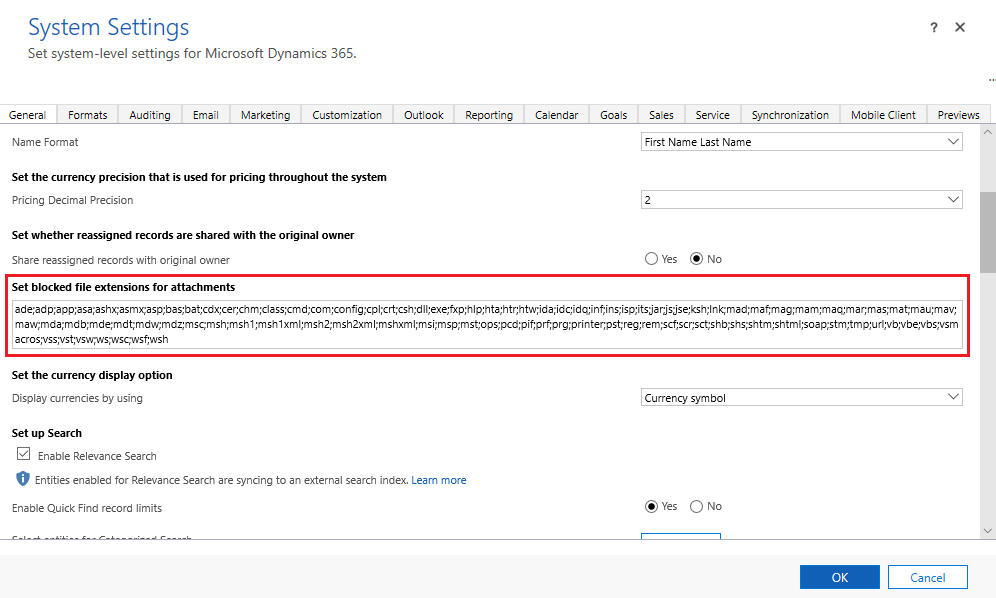
Изберете OK.
Бележка
Клиентите с устройства на Apple трябва да имат iOS версия 13, за да изпращат прикачени файлове.
Изживяване на клиента с прикачване на файл
Когато възможността за прикачен файл е разрешена за клиенти, иконата на прикачен файл се показва в графичен компонент за чат. След това клиент може да използва иконата Прикачване за изпращане на файлове. Операцията за плъзгане и пускане не се поддържа.
Докато разговорът тече, прикаченият файл се сканира и след това се качва. След като разговорът приключи, прикаченият файл ще бъде съхранен в колекцията с анотации в Dataverse, която е базиран на Azure BLOB обект. Клиентите могат да получат достъп до прикачени файлове в транскрипции, като изберат прикачените файлове, които се извличат от обекта на Dataverse.
Валидиране на прикачени файлове
Ако клиент се опита да прикачи неподдържан тип файл, файл, по-голям от допустимото ограничение за размер, или файл със злонамерено съдържание, системата не позволява качването на файла и се появява съответното съобщение за грешка. Файловете, които са открити със злонамерено съдържание, също не са включени в записа след разговора.
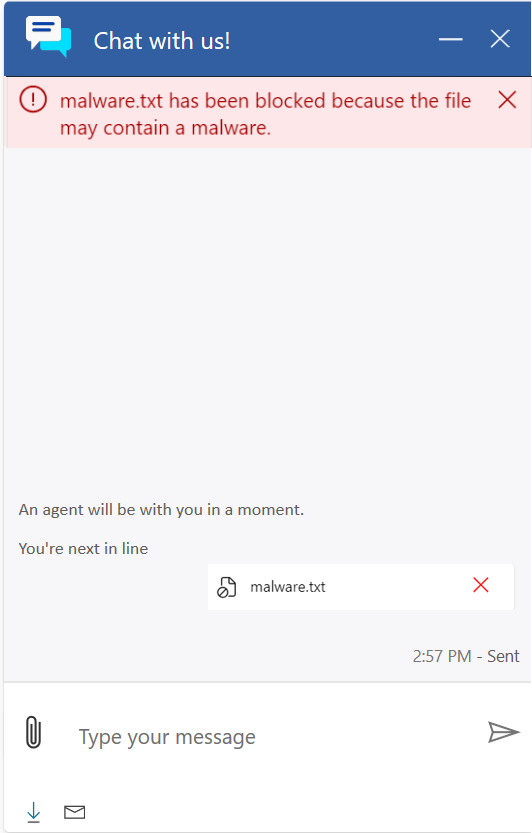
Вижте също
Активиране на прикачени файлове
Добавяне на графичен компонент за чат
Конфигуриране на предварително чат проучване
Конфигуриране на показваното име на агент
Създаване на бързи отговори
Създаване и управление на работно време
Създаване на настройки за удостоверяване на чат
Вграждане на графичен компонент за чат уеб сайта или портала
Обратна връзка
Очаквайте скоро: През цялата 2024 г. постепенно ще отстраняваме проблемите в GitHub като механизъм за обратна връзка за съдържание и ще го заменим с нова система за обратна връзка. За повече информация вижте: https://aka.ms/ContentUserFeedback.
Подаване и преглед на обратна връзка за